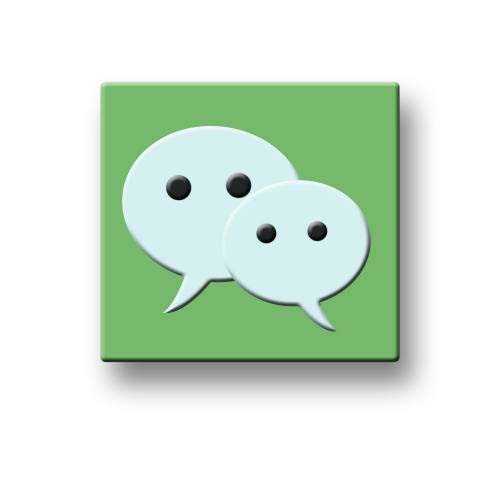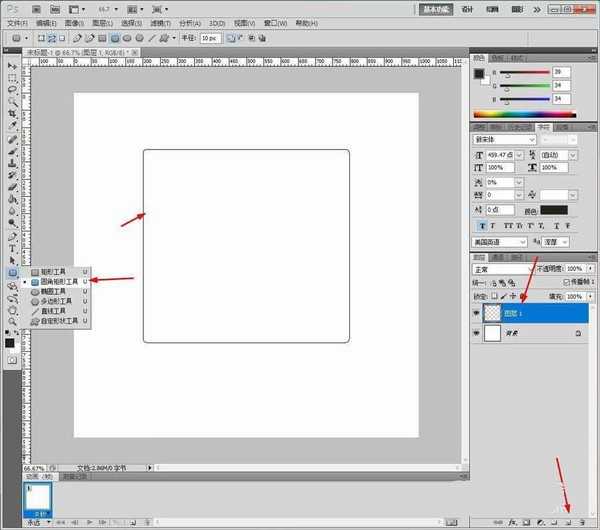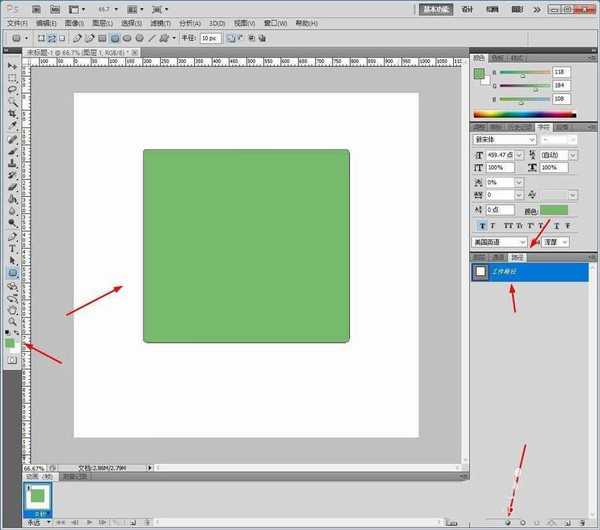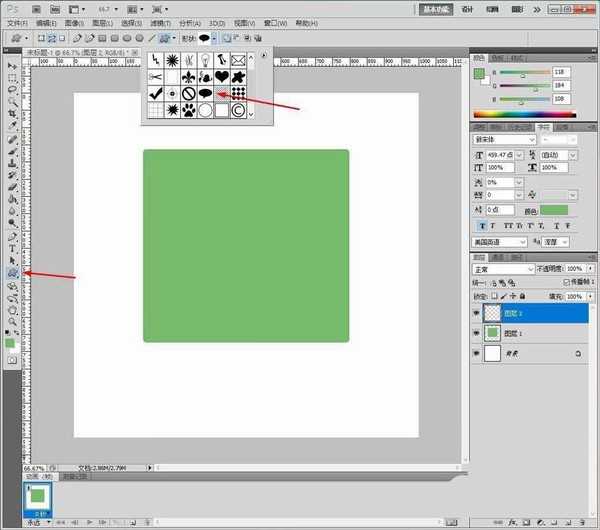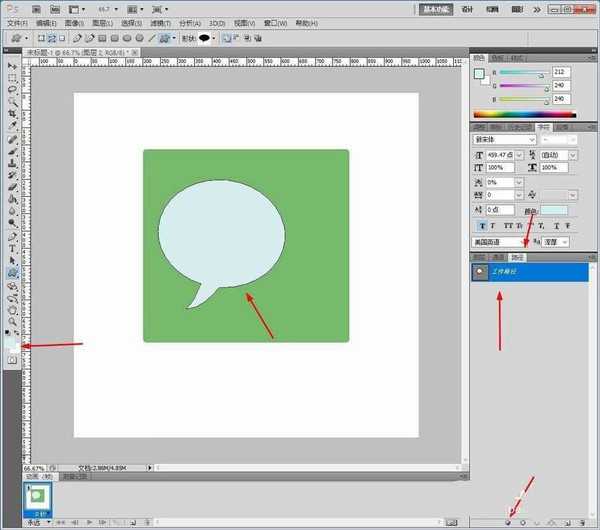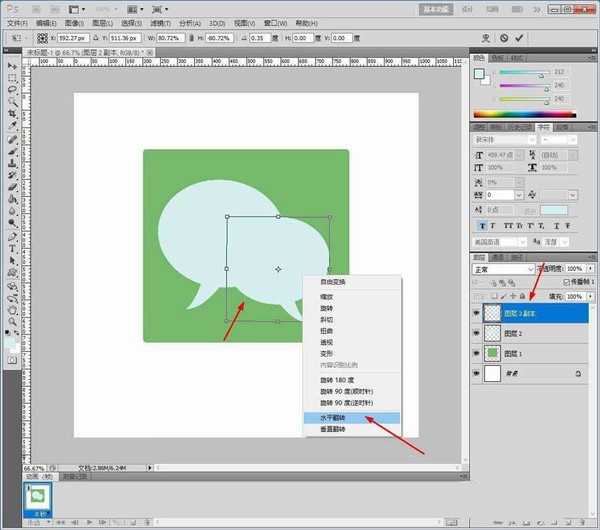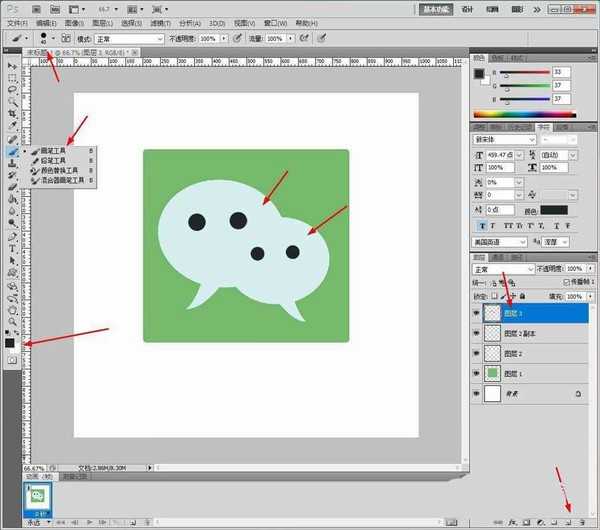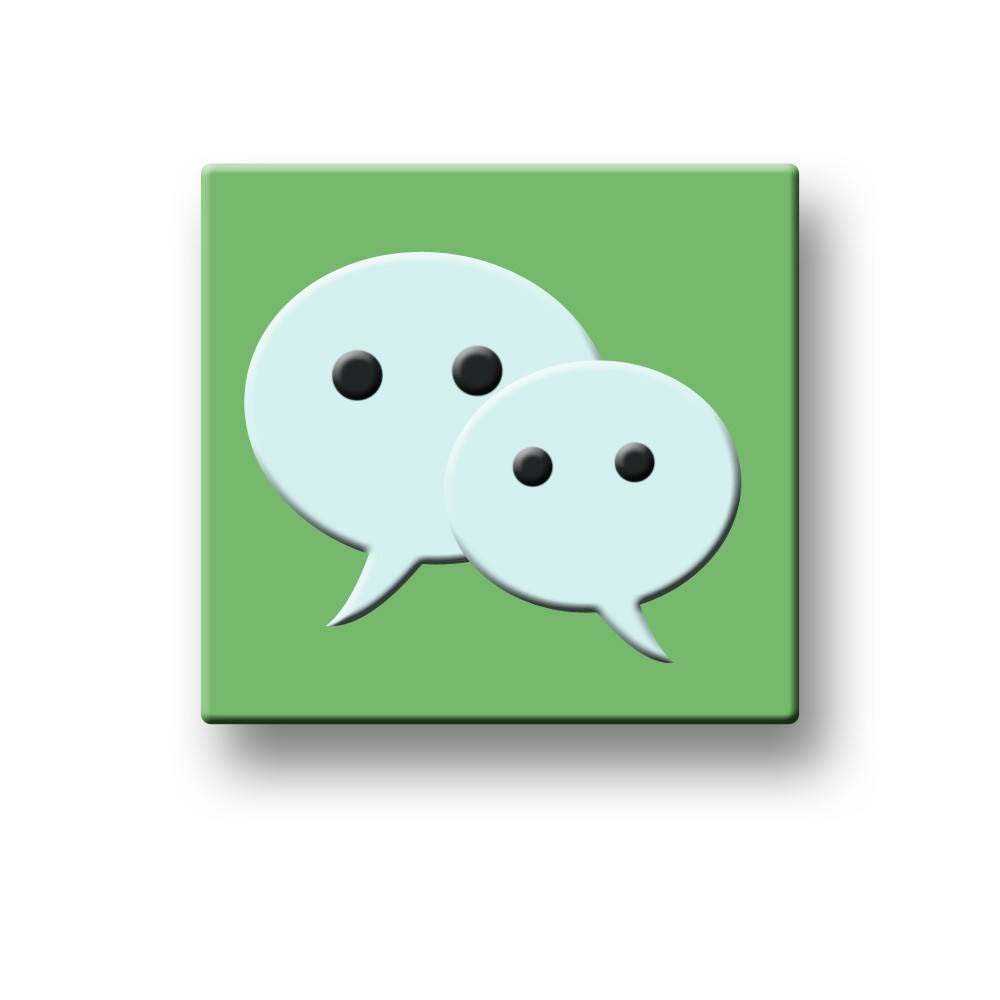铁雪资源网 Design By www.gsvan.com
本经验主要讲述使用PS如何设计微信立体图标,绘制圆角矩形工具,聊天图框,设计浮雕效果,下面我们就来看看详细的制作方法。
- 软件名称:
- Adobe Photoshop CC 2017 v18.0.0 中文/英文版 64位
- 软件大小:
- 1.35GB
- 更新时间:
- 2016-11-04立即下载
1、新建PS画布,新建一个透明画布,点击【圆角矩形工具】,绘制图形。
2、转换到【路径】,选择填充成绿色。
3、点击【多边形】,选择聊天图框。
4、绘制图形,转换到【路径】,选择填充成浅蓝色。
5、Ctrl+J复制图层,通过【水平翻转】将图形调整缩小。
6、新建透明图层,点击【画笔工具】,绘制眼睛。
7、点击【图层】【图层样式】【浮雕】,设计浮雕的结构及阴影数据如图所示。
8、接着逐个设计浮雕的结构及阴影数据如图所示。
9、完成图片。
以上就是ps微信图标制作教程,希望大家喜欢,请继续关注。
相关推荐:
ps中怎么绘制一个微信的图标?
ps怎么解决微信公众号群发图片信息不清晰的问题?
ps怎么设计微信的收藏标志呢? ps设计收藏的图标的教程
标签:
ps,微信,图标
铁雪资源网 Design By www.gsvan.com
广告合作:本站广告合作请联系QQ:858582 申请时备注:广告合作(否则不回)
免责声明:本站文章均来自网站采集或用户投稿,网站不提供任何软件下载或自行开发的软件! 如有用户或公司发现本站内容信息存在侵权行为,请邮件告知! 858582#qq.com
免责声明:本站文章均来自网站采集或用户投稿,网站不提供任何软件下载或自行开发的软件! 如有用户或公司发现本站内容信息存在侵权行为,请邮件告知! 858582#qq.com
铁雪资源网 Design By www.gsvan.com
暂无ps怎么设计微信立体图标? ps微信图标制作教程的评论...